- Autore Jason Gerald [email protected].
- Public 2023-12-16 11:19.
- Ultima modifica 2025-01-23 12:20.
Il sistema di archiviazione dei file è uno degli aspetti importanti nella gestione di un'amministrazione ordinata dell'ufficio. Determina la migliore configurazione del sistema di archiviazione dei file in modo che chiunque abbia l'autorizzazione per accedere al documento, che si tratti di qualcun altro o di te stesso, possa trovare facilmente il documento di cui hai bisogno. Un sistema inadeguato rende difficile la gestione dei documenti perché spesso vengono nascosti o persi e il banco di lavoro è pieno di pile di file.
Fare un passo
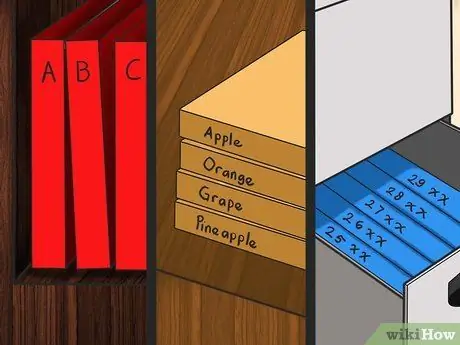
Passaggio 1. Determinare il sistema di archiviazione file che si desidera applicare
Indipendentemente dal sistema scelto, assicurati di sapere dove salvare ciascun documento, ad esempio organizzato di conseguenza:
- Alfabeto. Questo sistema viene applicato al meglio quando l'archiviazione dei file viene eseguita per cliente, paziente o nome del cliente.
- Soggetto o categoria. In generale, un sistema di archiviazione dei file organizzato per argomento o categoria è molto utile se gestito correttamente, ma può creare molta confusione se i documenti non sono organizzati in modo ordinato.
- Numero o cronologico. Questa opzione è la migliore se il documento è con numero di serie o data, ad esempio una fattura di acquisto o una ricevuta di pagamento.
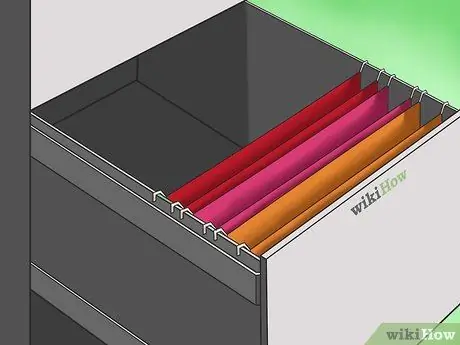
Passaggio 2. Imposta una cartella sospesa nel cassetto dei file
La cartellina sospesa non ha bisogno di essere rimossa dal cassetto perché funge da vano per riporre la cartella in cartone Manila. Questa cartella verrà inclusa nella cartella sospesa e recuperata se necessario.
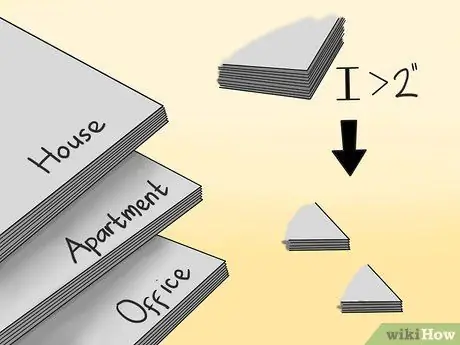
Passaggio 3. Ordina i documenti in pile per categoria
Quando la pila di documenti raggiunge i 3-4 cm, separarli in sottocategorie. È possibile combinare più pile di documenti sottili e quindi definire un nuovo nome di categoria. Scegli un nome che renda più semplice l'ordinamento dei documenti.
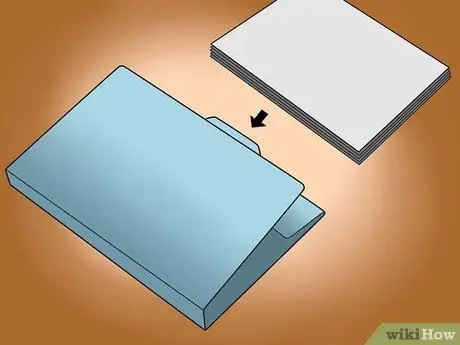
Passaggio 4. Metti ogni pila in una cartella di cartone manila ed etichettala chiaramente
Per un aspetto più ordinato, usa una cartella che fornisca un posto dove scrivere le etichette nel mezzo, invece che allineate.

Passaggio 5. Conservare la cartella di cartone manila nella cartella appesa
È possibile utilizzare una normale cartella sospesa per conservare pile sottili di documenti. Tuttavia, per archiviare pile di documenti spesse o divisi in sottocategorie, utilizzare una cartella sospesa con fondo quadrato. In questo caso, i file possono essere ordinati come desiderato, ma l'ordine più utilizzato è alfabetico.

Passaggio 6. Etichetta la cartella appesa in base all'etichetta elencata sulla cartella di cartone manila
Posiziona l'etichetta di plastica all'estrema sinistra della cartella, a meno che non sia necessario inserire la cartella nello schedario in posizione verticale in modo che le cartelle siano disposte in ordine da sinistra a destra, non dalla parte anteriore a quella posteriore. In questo caso, posizionare l'etichetta di plastica a destra.

Passaggio 7. Preparare cartelle sospese e cartelle di cartone Manila di riserva in modo da poter aggiungere cartelle se ci sono documenti che non possono essere raggruppati in cartelle etichettate
Non caricare troppi o troppo pochi documenti nella cartella. Considera se è necessario modificare le etichette delle cartelle e riordinare poiché i documenti devono essere raggruppati in nuove categorie.

Passaggio 8. Alla fine dell'anno, rimuovere tutte le cartelle dallo schedario, etichettare le nuove cartelle di cartone manila secondo la categoria e poi rimetterle nelle cartelle sospese
Controlla tutti i file per vedere se ci sono documenti che devono essere combinati nelle cartelle che sono già disponibili e quindi salva gli altri documenti come archivi.
Suggerimenti
Se vuoi creare etichette colorate, stampale usando un computer o usa un altro metodo per rendere la cartella più attraente. Tuttavia, quando devi apportare modifiche, come l'aggiunta di una nuova cartella, potresti sentirti confuso perché è difficile scegliere i colori o doverli etichettare a mano. Quindi, usa un metodo semplice
Avvertimento
- Non creare categorie varie per documenti che non possono essere raggruppati in determinate categorie perché questo metodo fa sì che i documenti continuino ad accumularsi.
- Dopo aver determinato il sistema di archiviazione dei file, prendi l'abitudine di gestire i documenti su base regolare. Dedica del tempo per salvare i file sulla tua scrivania ogni giorno. Non essere tentato di mettere i documenti in un grande cestino perché il cestino si riempirà rapidamente e diventerà una nuova pila di file.






